Vienkārša un ātra Android sakņu rokasgrāmata

Pēc Android tālruņa saknes piekļuves iegūšanas jums ir pilnīga piekļuve sistēmai un varat palaist daudzu veidu lietotnes, kurām nepieciešama saknes piekļuve.
Nekas nevar būt labāks par viedtālruņa personalizēšanu atbilstoši savām vēlmēm. Tomēr, ja runa ir par lietotņu ikonu maiņu, lietas var kļūt nedaudz sarežģītas. Var būt vairāki iemesli, kāpēc vēlaties mainīt ikonas. Varbūt jums ir garlaicīgi skatīties tās pašas vecās ikonas, vai arī vēlaties, lai atsevišķas lietotnes, kurās ir privāti dati, tiktu paslēptas.
Neatkarīgi no iemesla ir pilnīgi iespējams mainīt lietotņu ikonas, izmantojot daudzas metodes, piemēram, lietotņu ikonu mainītāju, palaidēja instalēšanu vai tālruņa uzlaušanu. Tālāk mēs apspriedīsim šīs metodes, un labā daļa ir tāda, ka, lai veiktu izmaiņas, jums nav nepieciešams, lai tālrunim būtu saknes tiesības.
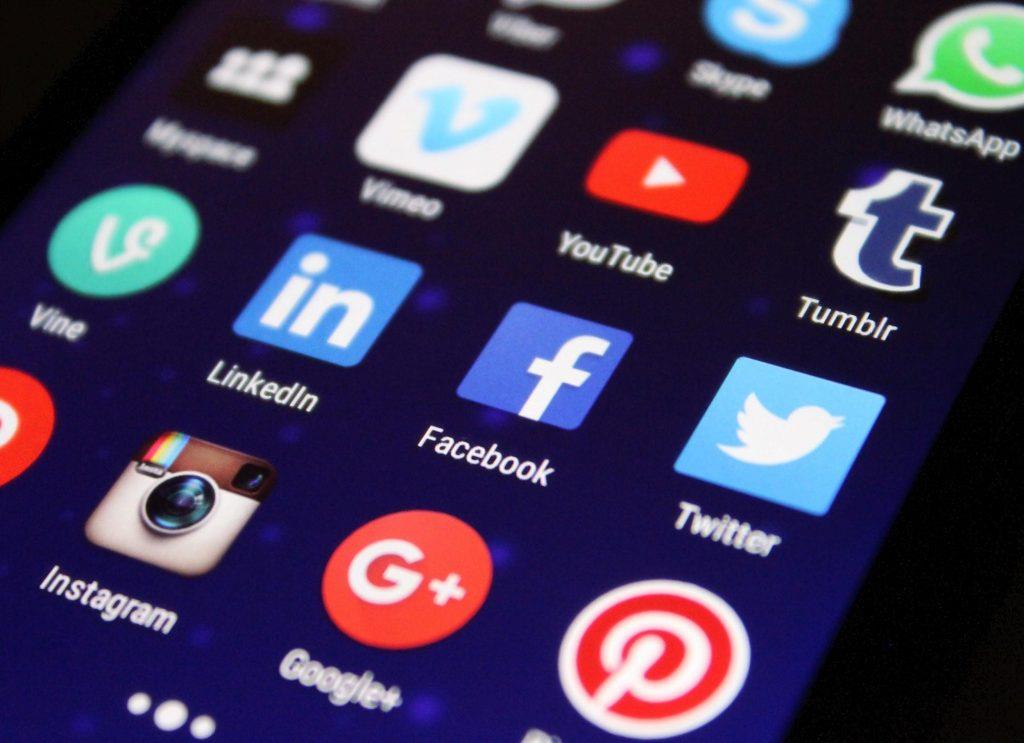
ANDROID
1. metode: instalējot palaidēju
Starp daudzajām palaišanas programmām, kuras var lejupielādēt no Google Play veikala, Nova Launcher ir viens no šādiem jaudīgiem rīkiem, ko var izvēlēties ikonu pielāgošanai Android tālruņos.
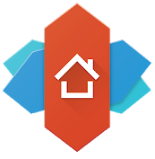
Jebkurš instalētais palaidējs lūgs jūs turpināt, izpildot dažādus norādījumus, kas minēti. Nova Launcher gadījumā varēsiet veikt vairākas izmaiņas, piemēram, izvēlēties attēlu no savas tālruņa galerijas (ikonai), iestatīt dažādus fona attēlus, veidot mapes vai pat izveidot stilu sākuma ekrānā.
Ne tikai tas, bet arī caur to varēsiet iestatīt tumšo režīmu un ļoti vienkārši iespējot viedos žestus.
Kāpēc gan nepārbaudīt vairāk Android palaidēju , uzzināt to īpašības un izvēlēties sev piemērotāko?
2. metode: lietotnes izmantošana
Ne visiem ir ērti lietot palaidēju savā tālrunī, un trešo pušu lietotnes var darīt to pašu brīnumu. Jums ir iespēja izpētīt daudzas lietotnes, piemēram, Icon Changer Free , Awesome Icons vai Icon Changer.
Šajās lietotājam draudzīgajās lietotnēs ir arī vairākas citas funkcijas, izņemot lietotņu ikonu maiņu, un tās nodrošina atvērtā pirmkoda vietu eksperimentiem operētājsistēmā Android. Būtībā pēc jebkuras no šīm lietotnēm instalēšanas jums tā vienkārši jāatver, pieskarieties lietotnes ikonai, kuru vēlaties aizstāt, un pārējais tiks paveikts, izmantojot viegli iebūvēto aprakstu.
Dažas lietotnes pat ļauj mainīt lietotnes nosaukumu kopā ar ikonu. Tagad varat viegli paslēpt jebkuru konkrētu lietotni no draugiem vai bērniem un ļaut tai palikt drošībā tālrunī, neuztraucoties.
Skatīt arī:-
Kā paslēpt lietotņu ikonas no iMessage iOS 11 piedāvā mums iespēju atbrīvoties no lietotņu ikonām, ja tās vairs nevēlaties...
iPhone
1. metode: Jailbreak
Izmantojot Cydia savā jailbreaked iPhone, varat ļoti ātri veikt izmaiņas lietotņu ikonās. Atcerieties, ka Cydia lejupielādēs tikai Jailbroken iPhone tālruņos un tiek uzskatīta par vienu no labākajām metodēm, kā uzlabot izskatu.
Ne tikai to, lejupielādējiet krājuma lietotņu modificēto versiju, pievienojiet funkcionalitāti standarta iOS funkcijām un piedāvājiet modificētu spēļu un lietotņu izvēli.
2. metode: trešo pušu lietotņu izmantošana
Jūs, iespējams, nevarēsit augšupielādēt savas ikonas, izmantojot šo metodi, taču ir pilnīgi iespējams tās mainīt ar jau pieejamām izvēlēm. Ir dažas lietotnes, piemēram, Anybuffer, Bear , Burner utt., kas ir piemērotas motīvu un lietotņu ikonu pārveidošanai iPhone tālrunī .
Daudzas no šīm lietotnēm ir maksas vai bloķētas tikai premium lietotājiem, taču dažas bezmaksas ikonu maiņas lietotnes var padarīt darbu iespējamu jums visiem.
Secinājums
Vairumā gadījumu lietotņu ikonas tiek mainītas, lai jūsu saturs nebūtu pieejams citiem. Kad rodas tāds pats gadījums, lai paslēptu attēlus, jūs noteikti varat izlaist galvassāpes, kas saistītas ar galerijas ikonas maiņu. Mēs iesakām vienkāršu veidu, saglabājot vienkāršu lietotni Keep Photos Secret savā Android vai iPhone ierīcē .
Ar to jūs varat slēpt savus privātos attēlus aiz paroles no apkārtējiem. Sakārtojiet tos iekšēji, un neviens pat neuzzinās, kas tur notiek!
Lai gan, ja vienīgais risinājums ir mainīt lietotnes ikonu operētājsistēmā Android vai iPhone vai arī vēlaties to darīt sava prieka pēc, mēs esam minējuši lietotņu ikonu mainītājus, kā arī citas metodes, kā rīkoties tāpat.
Mēs uzskatām, ka jūsu risinājums ir nonācis, taču dariet mums zināmu, ja zināt arī citas metodes, rakstot mums komentāru sadaļā zemāk. Neaizmirstiet sekot mums YouTube un Facebook, lai iegūtu vairāk atjauninājumu!
Pēc Android tālruņa saknes piekļuves iegūšanas jums ir pilnīga piekļuve sistēmai un varat palaist daudzu veidu lietotnes, kurām nepieciešama saknes piekļuve.
Android tālruņa pogas nav paredzētas tikai skaļuma regulēšanai vai ekrāna aktivizēšanai. Ar dažām vienkāršām izmaiņām tās var kļūt par īsinājumtaustiņiem ātrai fotoattēla uzņemšanai, dziesmu izlaišanai, lietotņu palaišanai vai pat ārkārtas funkciju aktivizēšanai.
Ja atstājāt klēpjdatoru darbā un jums steidzami jānosūta ziņojums priekšniekam, ko jums vajadzētu darīt? Izmantojiet savu viedtālruni. Vēl sarežģītāk — pārvērtiet savu tālruni par datoru, lai vieglāk veiktu vairākus uzdevumus vienlaikus.
Android 16 ir bloķēšanas ekrāna logrīki, lai jūs varētu mainīt bloķēšanas ekrānu pēc savas patikas, padarot bloķēšanas ekrānu daudz noderīgāku.
Android režīms “Attēls attēlā” palīdzēs samazināt video izmēru un skatīties to attēla attēlā režīmā, skatoties video citā saskarnē, lai jūs varētu darīt citas lietas.
Video rediģēšana operētājsistēmā Android kļūs vienkārša, pateicoties labākajām video rediģēšanas lietotnēm un programmatūrai, ko mēs uzskaitām šajā rakstā. Pārliecinieties, ka jums būs skaisti, maģiski un eleganti fotoattēli, ko kopīgot ar draugiem Facebook vai Instagram.
Android Debug Bridge (ADB) ir jaudīgs un daudzpusīgs rīks, kas ļauj veikt daudzas darbības, piemēram, atrast žurnālus, instalēt un atinstalēt lietotnes, pārsūtīt failus, root un flash pielāgotas ROM, kā arī izveidot ierīču dublējumkopijas.
Ar automātisko lietojumprogrammu klikšķināšanu. Jums nebūs daudz jādara, spēlējot spēles, izmantojot lietojumprogrammas vai veicot ierīcē pieejamos uzdevumus.
Lai gan nav brīnumlīdzekļa, nelielas izmaiņas ierīces uzlādes, lietošanas un glabāšanas veidā var būtiski palēnināt akumulatora nodilumu.
Tālrunis, ko daudzi cilvēki šobrīd iecienījuši, ir OnePlus 13, jo papildus izcilai aparatūrai tam ir arī funkcija, kas pastāv jau gadu desmitiem: infrasarkanais sensors (IR Blaster).







